
- •Л.Н. Лядова, н.В. Фролова, в.В. Ланин, е.Б. Замятина, м.А. Плаксин, б.А. Ермолаев Microsoft Office: от начинающего пользователя до профессионала.
- •Часть 1. Ms Office для пользователя
- •Методическое пособие
- •Оглавление
- •Глава 1. Настройка интерфейса Microsoft Office для учебных целей 16
- •Глава 2. Текстовый процессор Word 43
- •Глава 3. Электронные таблицы Excel 223
- •Глава 4. Электронные презентации PowerPoint 353
- •Глава 5. Пакет деловой графики Visio 365
- •Глава 6. Основы субд access 374
- •Пояснительная записка
- •Уровень предварительной подготовки слушателей
- •Образовательные цели и задачи
- •Знания и навыки, получаемые в ходе изучения курса
- •Содержание занятий
- •Вопросы для самостоятельного изучения
- •Содержание лабораторных работ
- •Итоговые работы
- •Глава 1.Настройка интерфейса Microsoft Office для учебных целей
- •1.1.Возможности настройки интерфейса для учебных целей
- •1.2.Системные требования
- •1.3.Установка, тиражирование и распространение учебных конфигураций
- •1.4.Описание интерфейса приложений
- •1.4.1.Интерфейс редактора настроек
- •1.4.2.Интерфейс загрузчика настроек
- •1.5.Порядок работы с программами
- •1.5.1.Порядок работы с редактором настроек
- •1.6.Пример создания урока
- •1.6.1.Порядок работы с загрузчиком настроек
- •1.6.2.Работа с программами восстановления
- •1.7.Важные замечания
- •1.8.Требования ос
- •1.9.Рекомендации
- •Глава 2.Текстовый процессор Word
- •2.1.Основы работы в среде Word
- •2.1.1.Пользовательский интерфейс Word
- •Главное окно приложения
- •Настройка среды Word
- •Режимы работы с документами в Word
- •2.1.2.Создание текстовых документов. Основные навыки
- •Ввод и редактирование текста документа
- •Перемещение по тексту
- •Выделение текста
- •Удаление, копирование и перемещение фрагментов текста
- •Отмена внесенных в текст изменений
- •Сохранение документа в файле
- •Создание новых документов по образцу
- •Работа с ранее созданными документами
- •Работа с несколькими документами
- •Работа со справочной системой
- •Лабораторная работа 1. Ввод текста
- •Вопросы для самопроверки
- •Задания для самостоятельного выполнения
- •Лабораторная работа 2. Сохранение и загрузка документов
- •Вопросы для самопроверки
- •Задания для самостоятельного выполнения Задание 1
- •Задание 2
- •Лабораторная работа 3. Копирование и перемещение текста
- •Вопросы для самопроверки
- •Задания для самостоятельного выполнения Задание 1
- •Задание 2
- •2.1.3.Форматирование документов
- •Уровни форматирования
- •Определение параметров страниц и макета документа
- •Форматирование абзацев
- •Форматирование символов текста
- •Выравнивание текста с помощью табуляции
- •Создание списков
- •Создание таблиц
- •Работа со стилями
- •Создание и использование шаблона документа
- •Лабораторная работа 4. Форматирование символов и абзацев
- •Вопросы для самопроверки
- •Задания для самостоятельного выполнения Задание 1
- •Задание 2
- •Лабораторная работа 5. Использование табуляции
- •Вопросы для самопроверки
- •Задания для самостоятельного выполнения Задание 1
- •Служебная записка
- •Лабораторная работа 6. Работа со списками
- •Вопросы для самопроверки
- •Задания для самостоятельного выполнения Задание 1
- •Задание 2
- •Перечень оказываемых услуг
- •Лабораторная работа 7. Работа с таблицами
- •Общие правила оформления таблиц
- •Вычисления в таблицах
- •Примеры создания таблиц
- •Вопросы для самопроверки
- •Задания для самостоятельного выполнения
- •Задание 5
- •Задание 6
- •2.2.Работа со связанными и внедренными объектами
- •2.2.1.Включение в документ графических объектов, созданных с помощью внешних программ
- •Построение организационных диаграмм
- •Ввод и редактирование формул. Основные правила набора
- •Лабораторная работа 8. Создание формул Примеры ввода формул
- •Задания для самостоятельного выполнения
- •Лабораторная работа 9. Создание структурных диаграмм
- •Примеры построения диаграмм
- •Задания для самостоятельного выполнения
- •2.3.Работа с графикой в Word
- •2.3.1.Создание графических изображений средствами Word
- •Лабораторная работа 10. Работа с инструментами рисования Примеры использования инструментов рисования
- •2.4.Документационное обеспечение
- •2.4.1.Общие правила оформления документов
- •2.4.2.Использование готовых шаблонов документов
- •Лабораторная работа 11. Создание документов
- •Оформление документов по личному составу
- •Наименование предприятия
- •Деловое письмо
- •Задания для самостоятельного выполнения Задание 1
- •Задание 2
- •Задание 3
- •Задание 4
- •2.5.Автоматизация трудоемких операций в Word
- •2.5.1.Использование полей
- •2.5.2.Слияние документов
- •2.5.3.Разработка и использование макросов
- •Лабораторная работа 12. Команда слияния
- •Лабораторная работа 13. Создание макроса
- •Задания для самостоятельного выполнения
- •Лабораторная работа 14. Изучение дополнительных возможностей Word с помощью справочной системы приложения
- •Задание 4
- •Основы кластерного анализа систем
- •Вопросы для самопроверки1
- •Глава 3.Электронные таблицы Excel
- •3.1.Рабочие листы и рабочие книги
- •3.2.Приемы работы с электронными таблицами в среде ms Excel
- •3.2.1.Общие правила создания таблиц
- •3.2.2.Ввод данных и заполнение таблиц Ввод данных
- •Заполнение копированием
- •Заполнение ячеек элементами списков
- •Создание последовательностей значений
- •3.2.3.Работа с формулами
- •Координаты ячеек
- •Работа с поименованными диапазонами
- •Операции в формулах
- •Режим вычислений по формулам
- •Сообщения об ошибках
- •Использование функций
- •3.2.4.Редактирование данных
- •3.2.5.Удаление содержимого ячеек
- •3.2.6.Копирование, вставка, перемещение и удаление ячеек, строк и столбцов
- •3.2.7.Поиск и замена данных
- •3.2.8.Сортировка (упорядочение строк) таблицы
- •3.2.9.Отбор данных с помощью фильтров
- •3.2.10.Отказ от внесенных изменений
- •3.3.Форматирование таблиц Excel
- •3.3.1.Определение параметров страниц
- •3.3.2.Использование автоформатирования
- •3.3.3.Изменение шрифта и начертания
- •3.3.4.Изменение высоты строк
- •3.3.5.Изменение ширины столбцов
- •3.3.6.Перенос текста по словам
- •3.3.7.Определение типа выравнивания
- •3.3.8.Использование обрамления и заливки
- •3.3.9.Определение форматов чисел, даты и времени
- •3.3.10.Определение пользовательских форматов
- •3.3.11.Копирование форматов
- •3.3.12.Создание и использование новых стилей
- •3.3.13.Как скрыть и показать столбцы и строки
- •3.3.14.Как скрыть и показать сетку
- •3.4.Работа с диаграммами
- •3.4.1.Типы диаграмм Excel
- •3.4.2.Элементы диаграмм
- •3.4.3.Создание диаграммы
- •3.4.4.Внесение изменений в диаграммы
- •3.5.Массивы Excel
- •3.6.Анализ данных и подведение итогов
- •3.6.1.Сводные таблицы
- •3.6.2.Подведение промежуточных итогов
- •3.6.3.Определение частичных сумм
- •3.7.Печать в Excel
- •3.8.Лабораторные работы Основные приемы работы в Excel
- •Количество поступившего товара – Количество отпущенного товара.
- •Отпускная цена Остаток.
- •Использование команды специальной вставки для организации связей и вычислений в таблицах
- •Использование макросов для вычислений
- •# ##0.00Р.;[Красный]-# ##0.00р.;[Синий]# ##0.00р.»
- •Задания для самостоятельного выполнения
- •Консолидация данных
- •Консолидация по физическому расположению
- •Консолидация по заголовкам
- •Задания для самостоятельного выполнения
- •Поиск решения
- •Оптимизация плана производства
- •Транспортная задача
- •Подбор параметра
- •Задания для самостоятельного выполнения
- •Анализ данных Работа со сводными таблицами
- •Задания для самостоятельного выполнения
- •Вопросы для самопроверки2
- •Глава 4.Электронные презентации PowerPoint
- •4.1.Структура презентации Power Point
- •4.2.Окно презентации Power Point
- •4.3.Создание и просмотр презентации
- •Задания для самостоятельного выполнения
- •Глава 5.Пакет деловой графики Visio
- •5.1.Среда пользователя ms Visio
- •5.2.Создание нового рисунка
- •Лабораторная работа
- •Глава 6.Основы субд access
- •6.1.Проектирование базы данных
- •6.2.Создание бд в Access
- •6.2.1.Создание файла бд
- •6.2.2.Создание таблиц бд
- •6.2.3.Создание связей между таблицами бд
- •6.2.4.Ввод данных в таблицы бд
- •6.2.5.Создание форм
- •6.2.6.Работа с запросами к бд
- •6.2.7.Работа с отчетами
- •Список литературы
Глава 4.Электронные презентации PowerPoint
Приложение Power Point, входящее в состав пакета MS Office, предназначено для создания презентаций, которые могут быть затем опубликованы в Internet, или могут устанавливаться и просматриваться на автономно работающем компьютере. Приложение дает также возможность подготовки слайдов для печати или для вывода на пленку.
Пользователи, освоившие основные навыки работы с приложениями Word и Excel пакета MS Office, могут самостоятельно освоить и другие приложения, входящие в состав пакета. Цель данного раздела – получение базовых знаний о средствах создания электронных презентаций MS Power Point.
4.1.Структура презентации Power Point
Презентация состоит из отдельных слайдов («кадров»), которые могут «листаться» как автоматически, в заданном разработчиком темпе, так и пользователем, просматривающим презентацию.
Каждый слайд представляет собой «страничку», или «кадр», в котором размещается текст, рисунки, элементы управления (кнопки, ссылки и т.п.). Для размещения элемента следует выбрать соответствующий значок на Панели рисования или воспользоваться командой меню. Все операции над слайдами выполняются в окне презентации.
4.2.Окно презентации Power Point
Окно презентации имеет стандартный вид окон приложений пакета MS Office. Работа с презентацией может выполняться в нескольких режимах:
в режиме слайдов на экране отображается только один слайд, в этом режиме удобно редактировать его содержимое;
в режиме просмотра структуры отображаются названия всех слайдов и описание их содержания; в этом режиме удобно работать с текстом слайдов, изменять структуру презентации, «перетаскивая» заголовки и другую информацию;
в режиме сортировщика слайдов можно увидеть содержимое всех слайдов и их последовательность;
режим показа слайдов позволяет просмотреть подготовленную презентацию.
4.3.Создание и просмотр презентации
Презентацию можно создать несколькими способами:
на основе существующего шаблона;
с помощью Мастера автосодержания;
«с чистого листа» (создается пустая презентация, в которую пользователь «вручную» вставляет слайды и формирует их содержимое).
Можно также открыть существующую презентацию и внести в нее изменения.
Выбрать вариант начала работы с презентацией пользователь может сразу после запуска приложения, установив переключатель в показанном ниже окне:
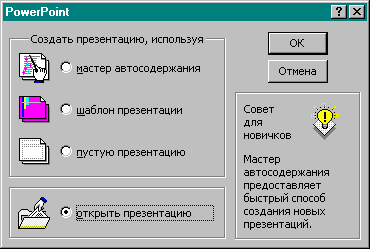
Рис. 6.1
При выполнении этого задания создается небольшая презентация «с чистого листа». Презентацию можно также создать на основе шаблона, а потом внести в нее необходимые изменения, используя те же операции, которые применяются для редактирования включаемых в новую презентацию слайдов.
Задание 1. Создание первого («титульного») слайда новой презентации
Для создания собственной презентации выполните следующие шаги:
Создайте на Рабочем столе папку, присвоив ей имя «Презентация ФИО» (вместо ФИО введите свою фамилию и инициалы).
Запустите приложение PowerPoint.
В открывшемся диалоговом окне в группе «Создать презентацию, используя» выберите переключатель «пустую презентацию».
В диалоговом окне «Создать слайд»

Рис. 6.2
выберите первый элемент («Титульный слайд») и щелкните кнопку ОК.
Примечание. В Office XP имеющиеся шаблоны оформления слайдов размещаются на специальной панели, раскрывающейся в правой части окна (как стили в Word XP).
Щелкните мышью по надписи «Щелчок вводит заголовок» и введите текст «Презентация лабораторной работы».
Щелкните мышью по надписи «Щелчок вводит подзаголовок» и введите текст «Отчет о создании презентации».
Сохраните презентацию на жестком диске в созданной Вами на Рабочем столе папке «Презентация ФИО» под именем «Презентация лабораторной работы».
Щелкните правой кнопкой мыши по свободному месту на слайде и выберите в контекстном меню команду Цветовая схема слайда. В открывшемся диалоговом окне выберите подходящую для Вас схему. Посмотрите, как изменился вид слайда.
В меню Формат выберите команду Фон… и в диалоговом окне команды в списке выберите строку «Способы заливки». В диалоговом окне команды перейдите на вкладку «Рисунок» и щелкните кнопку Рисунок. Выберите какой-нибудь рисунок фона из числа имеющихся на вашем компьютере (например, «Декор»).
Щелчками по кнопке ОК вернитесь в диалоговое окно «Фон» и щелкните кнопку Применить.
Выделите на слайде текст «Презентация лабораторной работы» и измените шрифт, установив полужирный курсив.
Щелкните правой кнопкой мыши, выделив надпись, и выберите в контекстном меню команду Настройка анимации.
На вкладке «Эффекты» в списке эффектов выберите строку «Спираль» и звук «Буря оваций». В группе «Появление текста» выберите строку «По словам».
На вкладке «Время» установите переключатель «автоматически, через » и счетчик 0 «секунд…»
Щелкните кнопку Просмотр и убедитесь, что анимация сработала.
Щелкните кнопку ОК.
С помощью инструментов Панели рисования разместите на титульном слайде рисунок. Например:
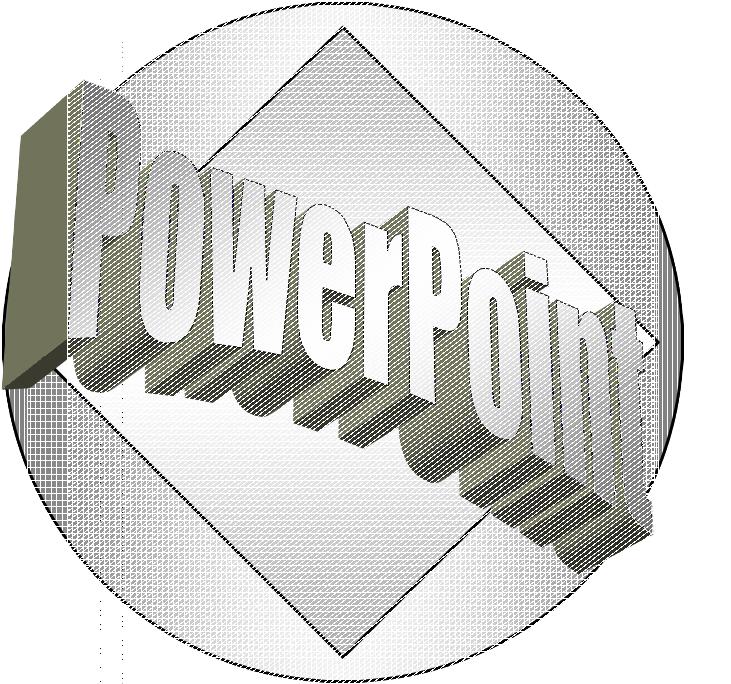
Добавьте на слайд надпись, содержащую текст: «Для продолжения нажмите клавишу Page Down».
Сохраните презентацию.
Созданная Вами презентация после выполнения описанных выше шагов должна содержать один слайд вида:
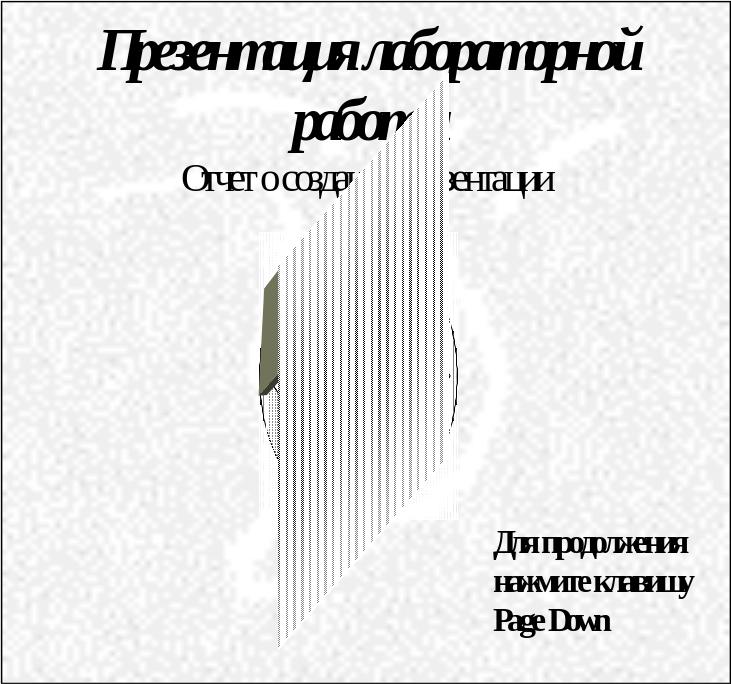
Задание 2. Добавление нового слайда презентации, содержащего ее оглавление
Для добавления нового слайда выполните следующие шаги:
Через меню Вид переключитесь в режим «Сортировщик слайдов».
В меню Вставка выполните команду Создать слайд….
В диалоговом окне команды выберите образец слайда

и щелкните кнопку ОК.
Переключитесь в режим «Слайды» через меню Вид.
Введите заголовок «Содержание».
Введите текст «Диаграмма», «Таблица», «Структура организации», оформив его как список.
Измените фон этого слайда, применив заливку текстурой.
Задание 3. Добавление нового слайда презентации, содержащего диаграмму
Для включения в презентацию слайда, содержащего диаграмму, отражающую динамику изменения некоторых показателей, выполните следующие шаги:
Добавьте в презентацию очередной слайд, создав его по образцу (команда Создать слайд… из меню Вставка):

Введите заголовок диаграммы (например, «Динамика роста прибыли филиалов»).
Дважды щелкните по диаграмме. Откроется окно, в котором можно заполнить (изменить) таблицу, содержащую исходные данные для построения диаграммы.

Внесите изменения в таблицу и щелкните мышью вне таблицы для сохранения изменений.
В надписи, расположенной справа от диаграммы, введите текст, поясняющий диаграмму.
Сохраните презентацию.
Задание 4. Оживление диаграммы, включенной в слайд
Графические объекты, включенные в презентацию, можно «Оживить». Для этого выполните следующие действия:
Щелкните по диаграмме правой кнопкой мыши и выполните в контекстном меню команду Настройка анимации….
На вкладке «Эффекты в диаграммах» задайте следующие параметры анимации: вывод элементов диаграммы – по сериям, эффект – появление; снимите флажок «анимация сетки и легенды».
На вкладке «Время» задайте анимацию «по щелчку мыши».
Щелкните кнопку ОК.
Сохраните презентацию.
Просмотрите презентацию, воспользовавшись командой Показ меню Показ слайдов. Для перехода между слайдами воспользуйтесь клавишей Page Down.
Задание 5. Добавление новых слайдов, содержащий таблицу и структурную диаграмму
Выполните самостоятельно создание слайдов, разместив на них структурную диаграмму и таблицу (в диалоговом окне создания слайда выберите соответствующие образцы и измените их).
Задание 6. Размещение элементов управления для запуска программ на слайдах
В слайды презентации можно включить элементы управления, например, кнопки, по щелчкам по которым можно будет открывать другие файлы, перемещаться по гиперссылкам или запускать программы.
Разместим на слайдах кнопки:
Найдите слайд, содержащий таблицу.
Разместите в правом углу слайда (ниже таблицы) прямоугольник, используя инструменты Панели рисования.
Щелкните по прямоугольнику правой кнопкой мыши и в контекстном меню выполните команду добавления текста (введите в прямоугольник текст «Калькулятор»).
Вызовите контекстное меню для размещенного в слайде прямоугольника и выполните команду Настройка действия….
В диалоговом окне команды, на вкладке «По щелчку мыши» включите переключатель «Запуск программы».
Щелкните кнопку «Обзор» и в открывшемся диалоговом окне найдите в системной папке Windows программу Calc.exe.
Щелкните кнопку ОК, подтверждая выбор программы для запуска.
Сохраните презентацию.
Перейдите в режим показа слайдов.
Найдите размещенную прямоугольную кнопку, к которой «привязан» Калькулятор и щелкните по ней. Должна запуститься программа «Калькулятор», которую можно использовать для вычислений (например, посчитать сумму элементов в строке таблицы).
Закройте программу «Калькулятор».
Аналогично из презентации можно запустить любую программу, ролик.
Задание 7. Размещение элементов управления для перемещения между слайдами
Разместите на следующем за слайдом с содержанием презентации слайде кнопку-овал.
Вызовите контекстное меню для этого объекта и выполните в нем команду добавления текста и включите в фигуру текст «Содержание».
Вызовите контекстное меню для этого объекта и выполните в нем команду Настройка действия.
В диалоговом окне команды выберите переключатель «Перейти по гиперссылке» и в соответствующем переключателю списке выберите строку «Слайд…».
В списке слайдов выберите строку «Содержание» и щелкните кнопку ОК.
Подтвердите выбор действия щелчком по кнопке ОК.
Сохраните презентацию.
Выделите овал, размещенный на слайде и выполните команду копирования с помощью меню Правка или кнопки панели инструментов.
Перейдите на следующий слайд и выполните команду вставки содержимого буфера.
Сместите кнопку в правый нижний угол слайда.
Повторите команду вставки для всех остальных слайдов.
Сохраните презентацию.
Запустите показ презентации.
На любом из слайдов щелкните кнопку «Содержание» – выполнится переход к слайду содержания.
Управляющие кнопки стандартного вида можно разместить на слайдах презентации, используя команду Управляющие кнопки из меню Показ слайдов.
Разместите самостоятельно на каждом слайде кнопку перехода на титульный слайд презентации.
Задание 8. Размещение гиперссылок в слайде
Для быстрого перехода к нужному слайду презентации к каждой строке содержания можно прикрепить гиперссылку, указывающую на соответствующий слайд. Для этого:
Откройте слайд «Содержание».
Выделите строку «Диаграмма».
В контекстном меню для этой строки выполните команду Настройка действия….
В диалоговом окне команды задайте для щелчка мыши переход на слайд, содержащий диаграмму (так же, как это было сделано для кнопки).
Повторите настройку действий по переходу к нужному слайду для всех строк содержания презентации.
Сохраните презентацию.
Аналогично можно создать ссылку на ресурс в Internet, задав его URL, или на внешний файл, который должен раскрываться щелчком по ссылке.
Настройте показ презентации в непрерывном режиме (до нажатия клавиши Esc или выбора команды выхода). Сохраните презентацию.
Презентация содержит слайды, вид которых показан ни рисунке (в режиме сортировщика слайдов):

